Annuncio pubblicitario
Non ci sono molte app di posta elettronica che funzionano su tutti i dispositivi Apple, con parità di funzionalità costante. C'è App di posta di Apple Come rendere Apple Mail un client di posta elettronica desktop migliorePrenditi il tempo necessario per configurare il noioso client di posta elettronica di Apple nel modo giusto e rendere l'elaborazione delle e-mail il più indolore possibile. Leggi di più certo, ma è un po 'troppo semplice. Se sei all-in sull'ecosistema Apple, Scintilla è probabilmente l'app di posta elettronica che dovresti utilizzare su tutti i tuoi dispositivi: iPhone, iPad, Mac e Apple Watch.
Spark fa parte di una nuova generazione di app di posta elettronica, basate su una casella di posta intelligente. Se gestisci molte email, attraverso account diversi, apprezzerai il modo in cui ti informa solo su email importanti.
L'app è gratuita ovunque, ha molte funzioni utili e intelligenti, sincronizza le impostazioni tra tutti i dispositivi ed è immensamente personalizzabile, dal layout agli scorri alle scorciatoie da tastiera sul Mac. Ecco perché dovresti utilizzare Spark come client di posta elettronica predefinito su tutti i dispositivi Apple.
1. Smart Inbox classifica automaticamente le tue e-mail
La Smart Inbox di Spark ordina la tua email in tre categorie: Personale, notifiche, e Newsletters. Vengono visualizzati come widget nella schermata principale dell'app e puoi espandere una sezione per vedere tutte le nuove e-mail. Puoi contrassegnare un'intera sezione come Notifiche come letta con un solo tocco.
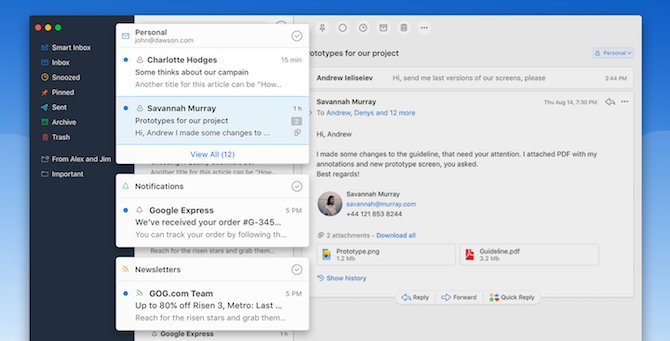
La sezione Personale è quella in cui troverai le email realmente importanti, quelle dei tuoi amici, familiari e colleghi.
E ovviamente no avere per utilizzare Smart Inbox sempre. Dalla barra laterale, selezionare Posta in arrivo per tornare al formato tradizionale.
2. Ricerca nella lingua naturale
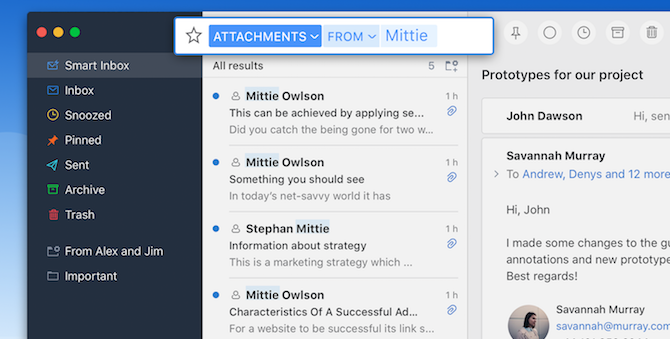
Nella mia esperienza, quando si tratta di ricerca e-mail, nulla può battere L'interfaccia web di Gmail Come utilizzare Gmail come un client di posta elettronica desktop in 7 semplici passaggiElimineresti il tuo client di posta elettronica desktop predefinito, se Gmail avesse più funzionalità simili al desktop? Lascia che ti mostri come puoi configurare Gmail in modo che si comporti più come un client di posta elettronica desktop. Leggi di più . Spark si avvicina. Con Spark, è possibile utilizzare il linguaggio naturale per la ricerca. Puoi digitare "e-mail da John con allegati" e ti mostrerà proprio questo.
3. Notifiche intelligenti Combatti il disordine
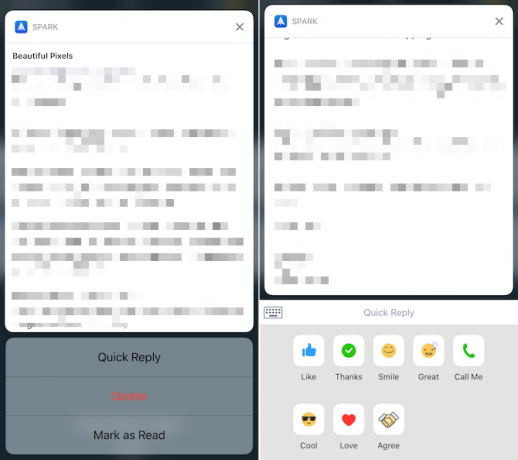
Se hai abilitato le notifiche intelligenti, riceverai solo notifiche relative alle email importanti (dalla sezione Personale). Inoltre, sarai in grado di farlo Tocco 3D Tutto ciò che puoi fare con il tocco 3D sul tuo iPhoneIl tocco 3D è davvero solo un nome di fantasia per uno schermo sensibile alla pressione, ma aggiunge un'intera gamma di opzioni di input extra a iOS. Leggi di più notifiche per contrassegnare l'e-mail come letta, eliminarla o inviare una risposta rapida proprio lì.
4. Le risposte rapide ti fanno risparmiare tempo
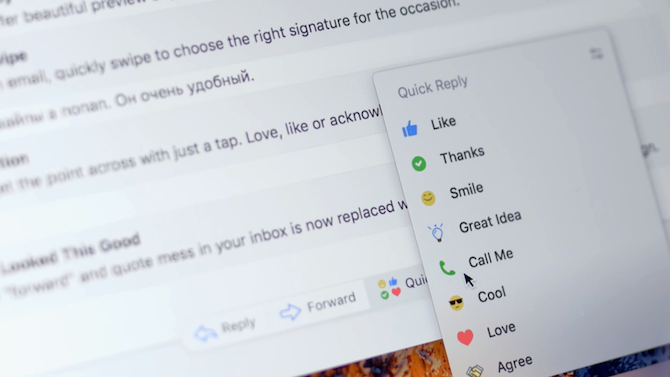
Alla fine di un'email, troverai la sezione Risposta rapida. Vedrai pulsanti come Grazie, Mi piace, Sorriso, Amore e così via. Puoi toccare Altro per vedere tutte le risposte rapide. Quando si tocca uno, Spark risponderà automaticamente all'e-mail con la risposta rapida.
A volte passiamo troppo tempo a scrivere risposte a e-mail del tutto inutili. La funzione di risposta rapida ti toglie tutto il pensiero e una volta che inizi a usarlo regolarmente, scoprirai quanto sia davvero veloce e liberatrice questa piccola funzionalità.
5. Pin o snooze e-mail
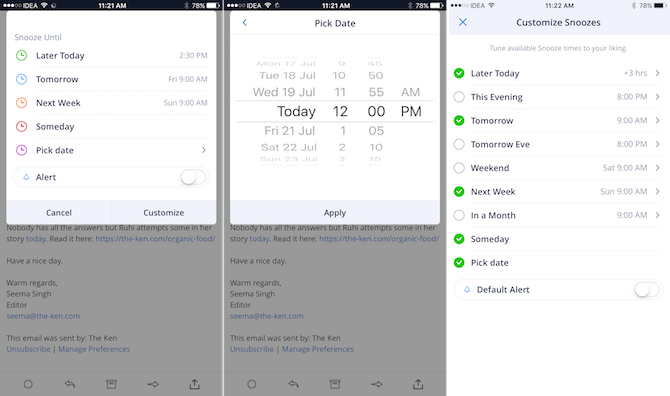
Mailbox ha reso popolare il concetto di snoozing un'e-mail Come gestire il sovraccarico di posta in arrivo e le liste di cose da fare nelle e-mailL'e-mail non è solo comunicazione, ma determina anche in gran parte il tuo elenco di cose da fare. Parliamo dei migliori consigli per collegare la posta in arrivo alla nostra produttività con Andy Mitchell, il fondatore di ActiveInbox. Leggi di più . E Spark continua l'eredità (per molti versi Spark è il successore spirituale di Mailbox). Il pulsante snooze ti consente di ritardare la gestione dell'email. Hai opzioni come Later Today, Next Week, Someday e la possibilità di scegliere una data. Quando si posticipa un'e-mail, questa scompare dalla posta in arrivo e ritorna come e-mail non letta allo scadere del tempo.
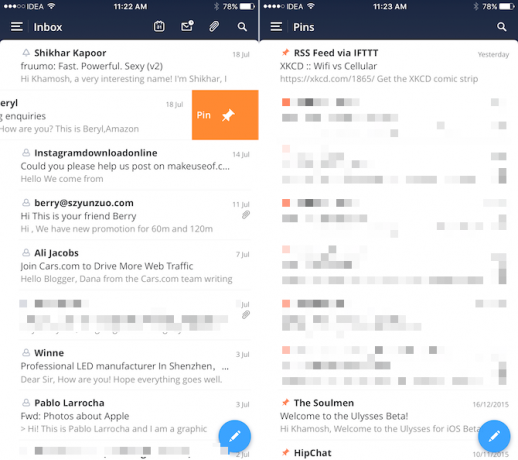
Un altro modo di gestire le e-mail è bloccare e-mail importanti. Puoi farlo con i gesti di scorrimento o quando leggi l'e-mail. Le email bloccate sono accessibili dalla barra laterale e possono essere aggiunte alla schermata principale dell'app come widget.
6. Smart Inbox è personalizzabile
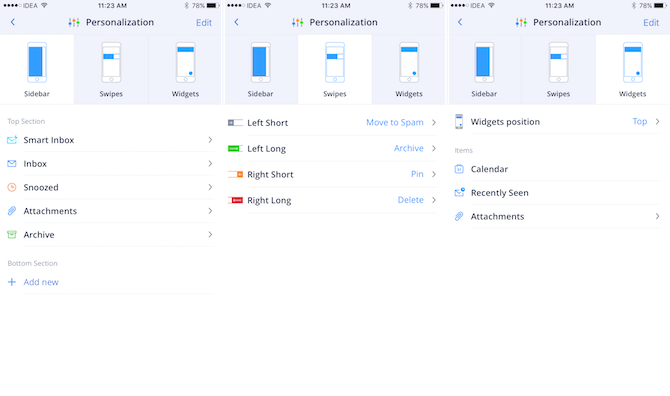
Spark ti consente di personalizzare l'esperienza di posta in arrivo in modo da poter lavorare come preferisci. Nella sezione Personalizzazione in Impostazioni, troverai tre sezioni: barra laterale, scorri e widget.
Nella sezione della barra laterale, puoi aggiungere più scorciatoie come una cartella smart o Visto di recente.
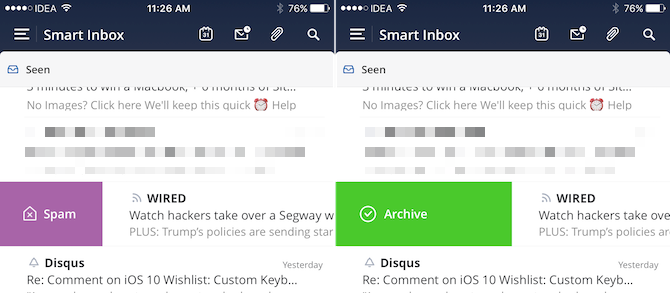
Spark ha quattro gesti di scorrimento personalizzabili per ciascuna voce dell'elenco: gesti di scorrimento brevi e lunghi per entrambi i bordi dell'elenco.
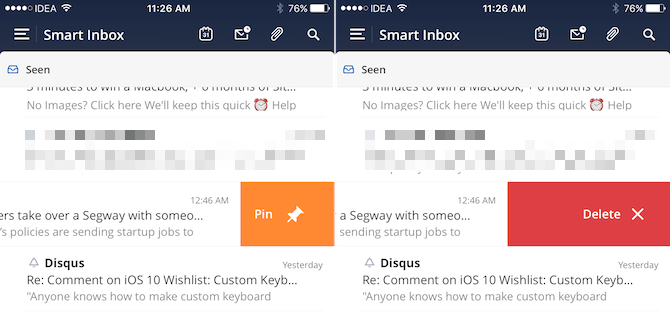
Dalla sezione Widget, è possibile aggiungere più sezioni alla schermata principale. L'aggiunta di una sezione per gli allegati, ad esempio, può essere molto utile.
7. Gestisci facilmente più firme
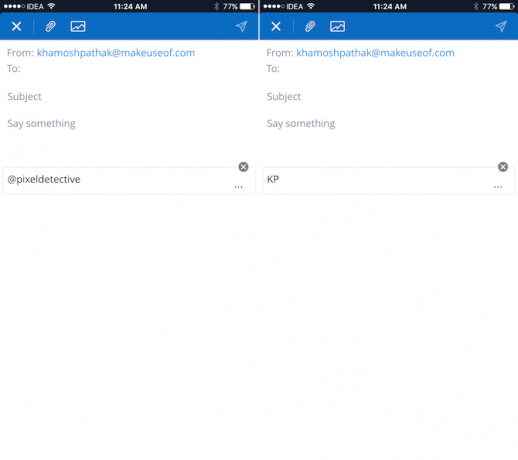
Spark può riconoscere quando lo usi firme diverse 7 suggerimenti per la creazione della firma e-mail professionale perfettaAbbiamo scritto molto su come inviare e-mail come un professionista, ma un aspetto che viene regolarmente trascurato è la firma e-mail. Ecco come impostare la firma e-mail professionale perfetta. Leggi di più e ti chiederà di salvarli. Dovresti farlo perché Spark rende davvero semplice il passaggio tra tutte le firme salvate. Puoi aggiungere più firme da Impostazioni (accetta anche input HTML).
Quando scrivi un'email, puoi semplicemente scorrere tra più firme. Un altro risparmio di tempo.
8. Spark si integra con gli strumenti più diffusi
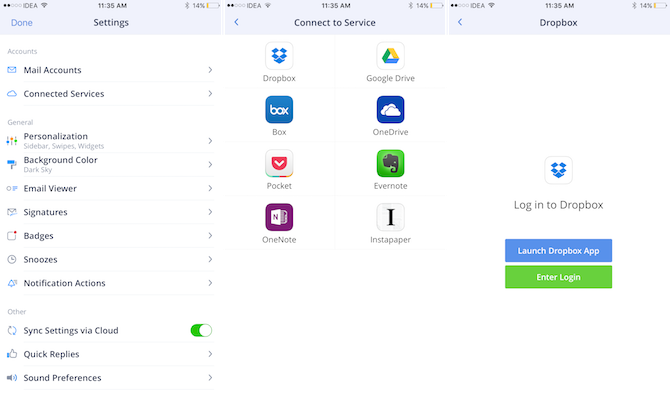
Spark ti consente di connetterti con servizi come Dropbox, Google Drive, Evernote, Pocket e molti altri. Puoi facilmente aggiungere allegati che lo sono memorizzato nel tuo account Dropbox 5 brillanti app Dropbox che non sapevi di aver bisognoMolti di noi usano solo l'app Dropbox predefinita e nient'altro. Gli sviluppatori di terze parti hanno creato alcuni fantastici strumenti Dropbox che ogni utente dovrebbe conoscere. Leggi di più ed esportare contenuti e-mail direttamente a una nota in Evernote Come utilizzare Evernote come strumento di gestione del progettoEvernote offre molto più che prendere appunti. Indipendentemente dal caos, puoi trasformare Evernote in uno strumento di gestione del progetto. Vediamo come puoi usarlo per rimanere aggiornato sui tuoi progetti. Leggi di più . Tutto questo senza mai uscire dall'app.
9. Sincronizza account e impostazioni tramite iCloud
Spark sincronizzerà gli account collegati, le impostazioni personalizzate e le firme usando iCloud Meglio di iCloud? 6 servizi cloud superiori per gli utenti AppleIn un certo senso, le cose che rendono Apple una così grande azienda di hardware e software lo rendono negativo sul cloud. Leggi di più . Ciò rende davvero semplice il passaggio da un dispositivo all'altro o quando è il momento di configurare un nuovo dispositivo.
La sincronizzazione è affidabile e veloce. Nei miei test, le modifiche con i gesti di scorrimento sull'iPhone sono state immediatamente aggiornate anche sul Mac. Il motore di sincronizzazione funziona in modo affidabile per le normali attività di posta elettronica come l'archiviazione e il blocco delle e-mail (molto meglio dell'app Apple Mail).
10. Tutte le piccole delizie
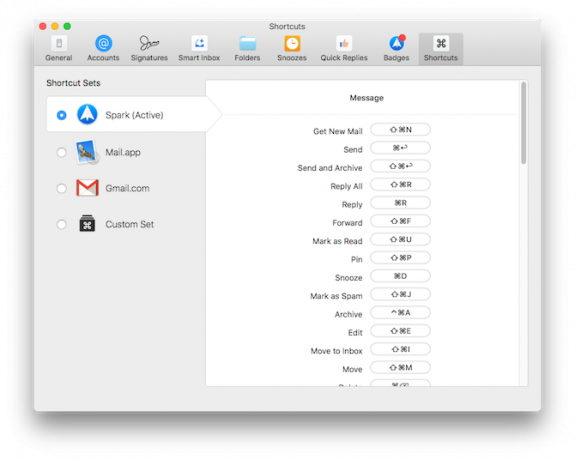
Spark è pieno di piccole caratteristiche ponderate:
- Supporto per Touchbar Come ottenere gratuitamente la nuova Touch Bar su un vecchio MacBookVuoi provare gratuitamente la costosa Touch Bar del nuovo MacBook? C'è un'app (o due) per questo. Leggi di più sul Mac.
- Opzione di codifica a colori per più account.
- Preimpostazioni di Apple Mail e Gmail per tasti rapidi Come creare una scorciatoia da tastiera per qualsiasi voce di menu del MacNon ci sono scorciatoie da tastiera per qualcosa che fai regolarmente? È fastidioso, ma ecco le buone notizie: sul tuo Mac puoi aggiungerne uno facilmente, senza bisogno di software aggiuntivo. Leggi di più .
- Grafica bella e chiara per gli inviti del calendario.
Scarica Spark per il tuo iPhone o iPad o prendilo sul tuo Mac dal Mac App Store gratuitamente e provalo oggi!
Ottieni il meglio dagli strumenti
Spark ti offre gli strumenti per gestire la posta elettronica. Il modo in cui li usi dipende dal flusso di lavoro. Se sei un Inbox Zero 5 app per iPhone per aiutarti a raggiungere Inbox ZeroLottando per raggiungere Inbox Zero come il resto di noi? Queste cinque app per iPhone possono aiutarti ad arrivarci. Leggi di più tipo di persona, usa i bastoncini per organizzare rapidamente la tua casella di posta. Pin le e-mail importanti in modo da poter tornare a loro. E ricorda, le email posticipate tornano sempre!
Attualmente, Spark è l'unica app multipiattaforma gratuita con parità di funzionalità. Ma se stai cercando qualcos'altro - qualcosa di più ricco di funzionalità - cerca Newton o Posta aerea. Entrambi hanno client per Mac e iPhone e sono dotati di potenti funzionalità come annulla invio, pianificazione e-mail, librerie di azioni e così via.
Quali app di posta elettronica usi su iPhone e Mac? Che aspetto ha il tuo flusso di lavoro e-mail? Condividi con noi nei commenti qui sotto.
Khamosh Pathak è uno scrittore di tecnologia freelance e User Experience Designer. Quando non aiuta le persone a sfruttare al meglio la loro tecnologia attuale, aiuta i clienti a progettare app e siti Web migliori. Nel suo tempo libero, lo troverai a guardare le commedie speciali su Netflix e provare di nuovo a leggere un lungo libro. È @pixeldetective su Twitter.


